Сеть
С помощью раздела Сеть вы можете быстро перейти к следующим компонентам и настройкам меню «Расширенные параметры»:
•Файервол. Здесь можно настроить режим фильтрации для файервола ESET ***. Доступ к дополнительным настройкам можно получить, щелкнув значок шестеренки ![]() > Настроить рядом с элементом Файервол или нажав клавишу F5, которая вызывает меню Расширенные параметры.
> Настроить рядом с элементом Файервол или нажав клавишу F5, которая вызывает меню Расширенные параметры.
•Защита от сетевых атак (IDS): анализ содержимого сетевого трафика и защита от сетевых атак. Любой трафик, который определяется как «вредоносный», будет заблокирован. ESET Endpoint Security будет информировать при подключении к незащищенной беспроводной сети или сети со слабой защитой.
•Защита от ботнетов: быстро и точно определяет вредоносные программы в системе. Защиту от ботнетов можно на некоторое время отключить. Для этого щелкните элемент ![]() (не рекомендуется).
(не рекомендуется).
•Подключенные сети. Отображение сетей, к которым подключены сетевые адаптеры. При нажатии значка шестеренки появляется возможность выбрать тип защиты сети, к которой выполнено подключение посредством сетевого адаптера. В этом окне вы также можете увидеть Сетевые адаптеры в нижнем правом углу. Можно просмотреть каждый сетевой адаптер и его профиль файервола и доверенную зону. Более подробную информацию см. в разделе Сетевые адаптеры.
•Временный черный список IP-адресов: отображение списка IP-адресов, которые были обнаружены как источники атак и добавлены в черный список для блокировки соединений в течение определенного периода времени. Чтобы получить дополнительную информацию, щелкните этот параметр и нажмите клавишу F1.
•Мастер устранения неполадок: помогает устранять проблемы с подключением, вызванные файерволом ESET. Для получения дополнительных сведений см. раздел Мастер устранения неполадок.
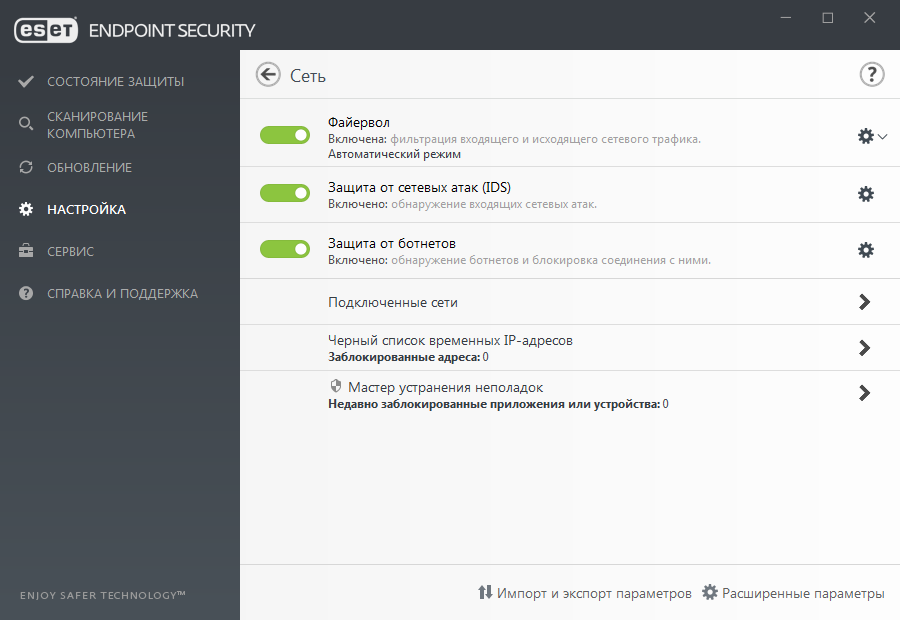
Щелкните значок шестеренки ![]() рядом с элементом Файервол, чтобы открыть следующие настройки.
рядом с элементом Файервол, чтобы открыть следующие настройки.
•Настроить: открывается окно «Файервол» в меню дополнительных настроек, в котором можно определить, каким образом файервол будет обрабатывать сетевой обмен данными.
•Блокировать весь трафик: все входящие и исходящие соединения будут блокироваться файерволом. Используйте этот параметр только в особых случаях, когда возникает опасная критическая ситуация, требующая немедленного отключения от сети. Если для фильтрации сетевого трафика выбрано состояние Блокировать весь трафик, щелкните Остановить блокировку всего трафика, чтобы восстановить нормальную работу файервола.
•Приостановить работу файервола (разрешить весь трафик): действие, обратное блокированию всего сетевого трафика. В этом режиме файервол отключает все функции фильтрации и разрешает все входящие и исходящие соединения. Чтобы повторно включить файервол, когда для фильтрации сетевого трафика включен этот режим, щелкните Включить файервол.
•Автоматический режим (если включен другой режим фильтрации): воспользуйтесь этой командой, чтобы перевести фильтрацию в автоматический режим (с учетом правил, определяемых пользователем).
•Интерактивный режим (если включен другой режим фильтрации): воспользуйтесь этой командой, чтобы перевести фильтрацию в интерактивный режим.
